Es posible que, aprovechando las ofertas de primavera de Amazon o en otro momento, una de las cosas que te has comprado es un reproductor multimedia Fire TV Stick. Estos son de lo más útiles, ya que incluyen opciones de lo más interesantes, como por ejemplo la posibilidad de utilizar aplicaciones que se controlan con un mando a distancia (y, según el modelo, puedes incluso acceder al asistente de voz Alexa). Te mostramos cinco consejos iniciales para que realices la configuración que es perfecta para ti.
La sencillez de uso es otra de las características positivas en los Fire TV Stick, por lo que aprovechar la mayoría de sus opciones es algo que se realiza de manera muy intuitiva. Pero es posible que tengas algunas dudas de lo primero que debes hacer una vez que la fase de configuración inicial (donde se indica por ejemplo el usuario que se tiene de Amazon o la red WiFi a la que se debe conectar), se ha completado con éxito. Pues bien, nosotros vamos a ayudarte a que decidas de forma correcta.

Los mejores consejos iniciales para los Fire TV Stick
Te mostramos las opciones que creemos que resultan tan necesarias como útiles a la hora de dejar el reproductor multimedia de Amazon configurado de la mejor forma posible para que lo puedan aprovechar todos los miembros de la familia. Y, como comprobarás, conseguirlo es tan rápido como sencillo.
Crea perfiles para cada persona en la casa
Esto es esencial, ya que el reproductor con el uso que se le da va conociendo lo que se realiza y es habitual, de la misma forma que ocurre con las plataformas de vídeo en streaming. Además, el acceso a las aplicaciones no siempre tiene que ser el mismo, porque no es lo mismo el uso por parte de un niño que de un adulto. Para crear un perfil (puedes tener hasta seis), haz lo siguiente:
- Pulsa en el icono de perfiles en la pantalla inicial, tiene forma de persona, pero con el fondo vacío.
- Ahora utiliza la opción Añadir perfiles y, ahí, elige Nuevo perfil.
- Lo siguiente es darle nombre y elegir la imagen que lo representará… y ya has acabado.
Descarga aplicaciones
Al ser una de las ventajas de estos reproductores, es vital que sepa cómo hacer esto. Es muy sencillo, ya que se tiene acceso directo a la tienda de la propia Amazon, por lo que todo es seguro. Simplemente, en la pantalla inicial del equipo puedes en el cuadro de búsqueda escribir el nombre de la app en cuestión (incluso, puedes dar uso a la voz). Una vez que encuentres lo que deseas, pulsa en el icono con flecha que apunta hacia abajo (Obtener) y completa el proceso. Pasado unos segundos, como mucho, ya lo tendrás todo disponible.
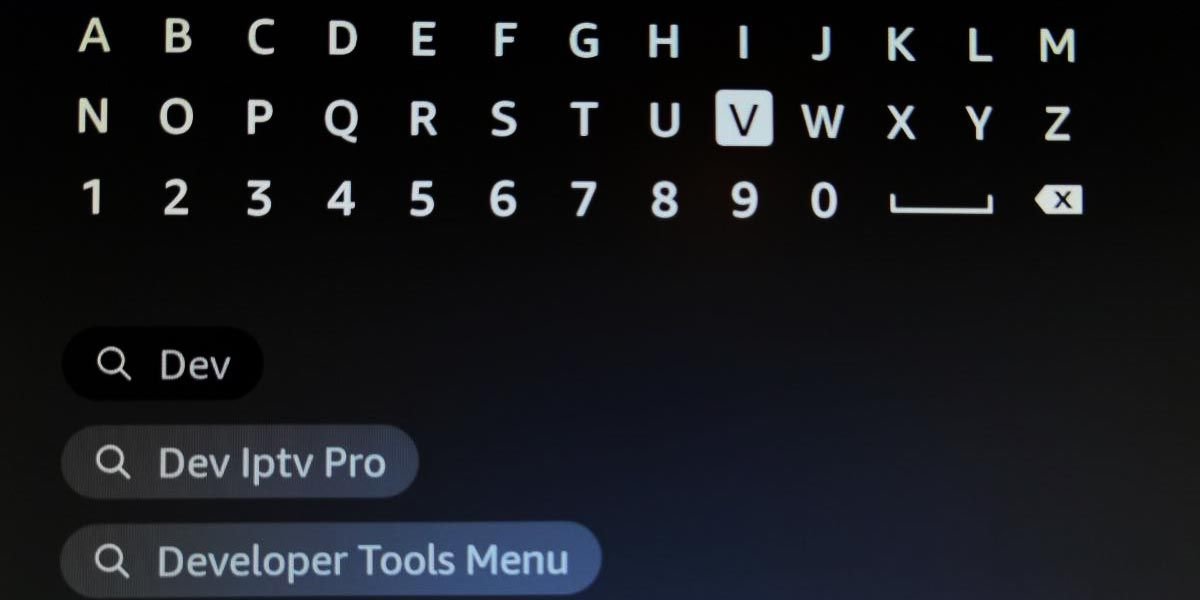
Personaliza las aplicaciones del menú inicial
En la zona superior de la interfaz del Fire TV Stick verás una banda en la que hay unas aplicaciones de acceso rápido. Esta la puedes personalizar y, lo cierto, es que esto te ahorra tiempo en el que debe estar buscando las que das uso habitualmente. Estos son los pasos para añadir nuevas:
- Entra en el apartado de todas las aplicaciones -es el que tiene un cuadro con tres dentro con fondo gris-.
- Ponte encima de la deseada y pulsa el botón con tres líneas para elegir que sea parte del Menú principal.
- Una vez allí, utilizando el mismo botón del mando, puedes mover de un lado a otro las que tienes elegidas.
Actualiza el software del Fire TV Stick
Habitualmente Amazon lanza actualizaciones con nuevas funciones y correcciones de errores. Por lo tanto, estar al día de esto es vital. Para ver si hay un nuevo firmware, simplemente accede a la Configuración del sistema operativo con el mando y, allí, selecciona Mi Fire TV. Entre los apartados que existen, pulsa en Acerca de y, luego, Buscar actualizaciones de sistema- Si hay, recibes un mensaje y acepta para comenzar con la descarga e instalación.
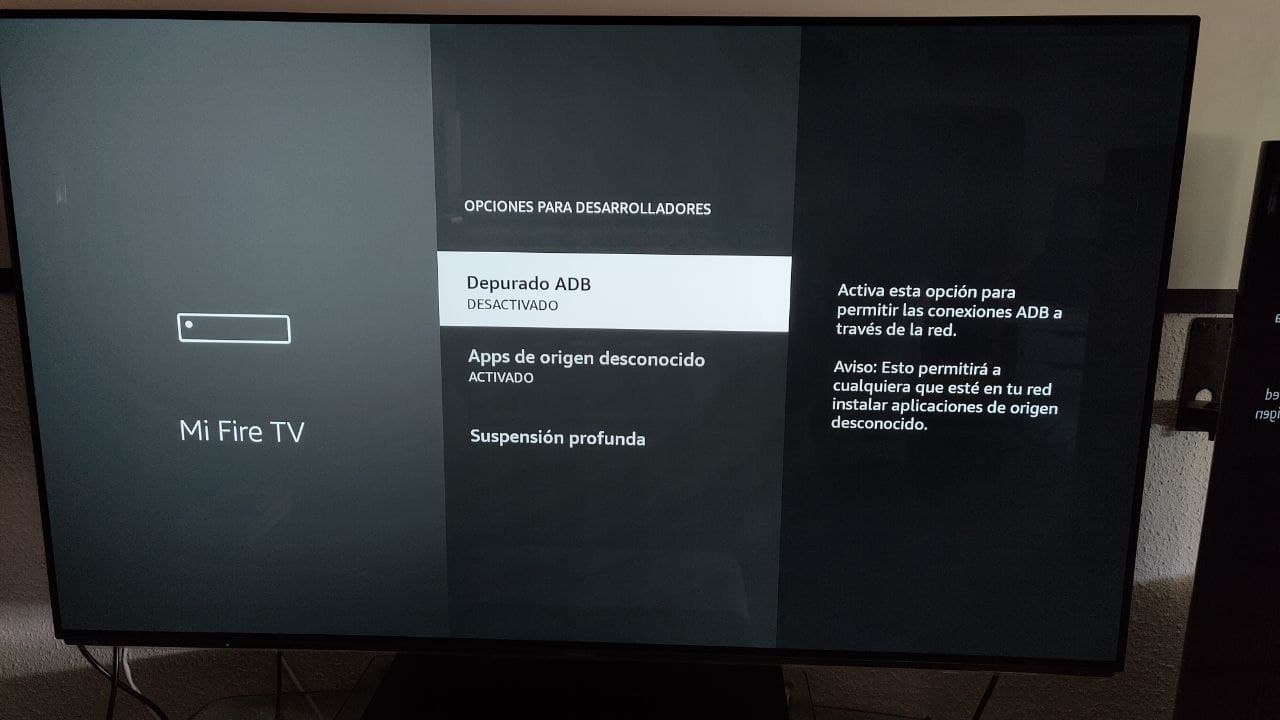
Utiliza más mandos con el reproductor
Es posible que tengas más de un Fire TV en casa, y para tu sorpresa verás que cada mando funciona con el reproductor con el que se suministró. Pero puedes sincronizarlos con otros, y de esta forma dar uso a uno para todos ellos. Para conseguirlo, dentro de la Configuración, accede a Mandos y Dispositivos Bluetooth. Allí pulsa en Mandos Amazon Fire TV y en este momento presiona el botón de Inicio (el de la casa) del mando para que se complete el proceso.






